Saltando pagine bianche durante la scansione (Salta pagina bianca)
Se si includono pagine bianche nel documento scansionato, si possono saltare le pagine bianche dai risultati scansionati.
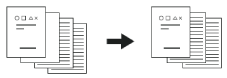
Nota
-
Le pagine bianche potrebbero non essere rilevate correttamente nei seguenti casi.
-
Documenti con mezzetinte
-
Documenti con aree stampate estremamente piccole (per es. pagine bianche con i numeri delle pagine)
-
Promemoria
È possibile modificare i criteri per la determinazione delle pagine vuote da [Device Settings (Impostazioni dispositivo)] > [Admin Setup (Configurazione amministratore)] > [Scanner Setup (Configurazione scanner)] > [Scanner Adjust (Regolazione scanner)] > [Blank Page Skip Level (Livello salto pagina vuota)].
-
Premere [Digitalizza] o il
 pulsante (SCAN).
pulsante (SCAN). -
Impostare un documento nell'alimentatore automatico di documenti o sulla lastra di esposizione.
-
Selezionare un metodo di digitalizzazione.
Inviare dati scansiti come un allegato di e-mail
Salvataggio dei dati scansiti su memoria USB
Salvataggio dei dati scansiti in una cartella condivisa
Specificare una destinazione seguendo la procedura per il metodo di digitalizzazione selezionato.
-
Premere [White Page Skip (Salta pagina bianca)] nella scheda [Advanced (Avanzate)] per impostare su [ON (ON)].
Promemoria
Premendo [Salta pagina bianca] si commuta da [ON] a [OFF].
-
Modificare altre impostazioni, se necessario, e quindi premere il
 pulsante (START).
pulsante (START).

